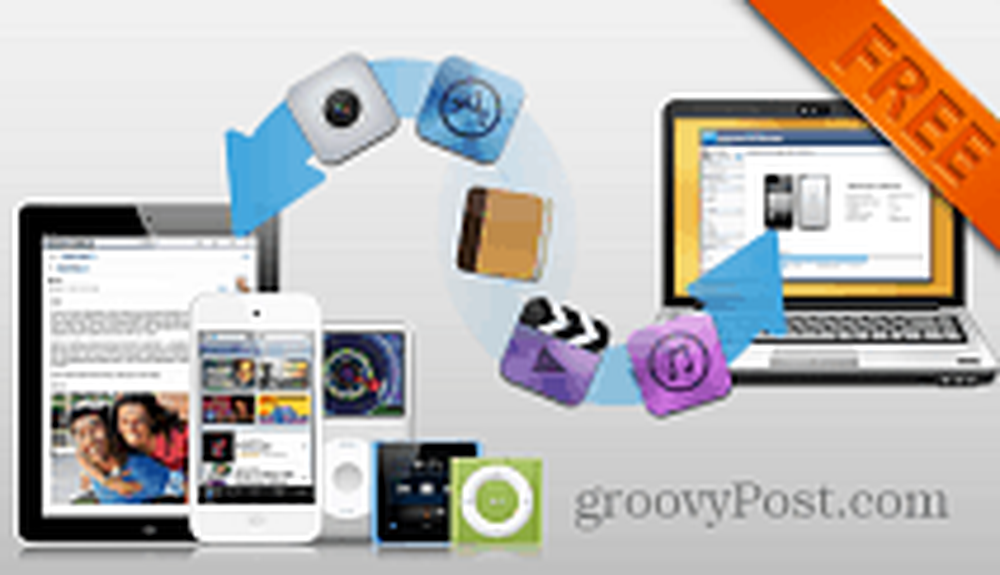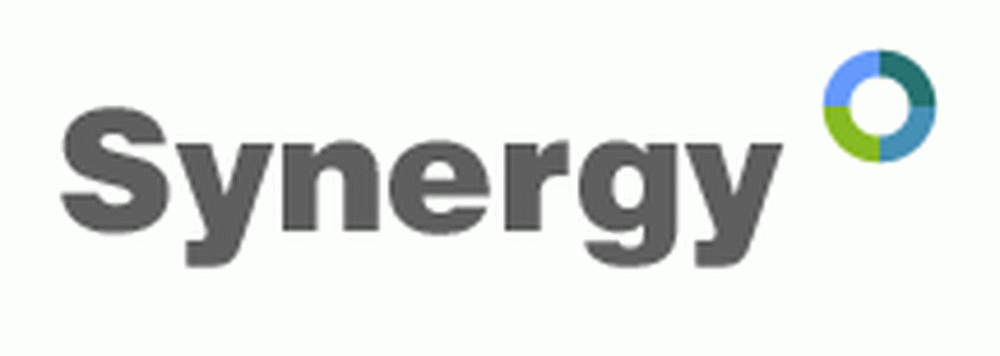Synchronisez votre vie Student Edition

La vie d'un étudiant peut parfois être très chaotique. Heureusement, il existe d'excellentes applications qui vous permettront de garder une trace de votre vie quotidienne. Bien que chaque application ait ses propres avantages, elle est encore plus puissante lorsqu'elle est utilisée en combinaison pour permettre une organisation transparente des événements, des tâches, des notes et de tout ce que vous souhaitez surveiller..
Pour ce faire, je vous recommande de centraliser votre organisation autour d'une application de prise de notes riche en fonctionnalités. Dans cette démonstration, j'utiliserai Springpad.
Les applications
Avant de commencer, vous devez vous assurer que vous avez les applications dont vous avez besoin et que vous savez comment les utiliser. Toutes les applications que je vais utiliser se trouvent dans les deux liens ci-dessus.
Springpad sera la base de nos opérations. Je recommande de lire la revue pour vous familiariser avec les utilisations de base de ce programme. Nous utiliserons Springpad pour établir des liens avec Google Agenda, fourni avec tous les appareils Android et toujours accessible depuis votre compte Google, avec deux autres services Google: Google Docs et Google Reader..
Evernote est une autre application courante de prise de notes, mais ce n’est pas idéal lorsque vous essayez de synchroniser complètement tout votre travail, car il n’a pas la possibilité de le synchroniser avec Google Agenda..
J'utiliserai également diverses applications pour rendre les notes aussi efficaces que possible..
Maintenant commençons!
Google Agenda
La fonctionnalité la plus importante de Springpad est la possibilité de créer son propre calendrier dans Google Agenda. Cela signifie que lorsque vous êtes dans Springpad, (ce que vous devriez toujours être), vous pouvez créer un événement, tel qu'un test ou un projet, et l'ajouter automatiquement à votre calendrier..
Pour ce faire, connectez-vous à votre compte Springpad. Puis appuyez sur Paramètres et allez dans l'onglet Services. À côté du logo Google, appuyez sur «autoriser» et suivez les étapes. Une fois que vous avez terminé, cela devrait indiquer que votre compte Google peut maintenant être désactivé si vous le souhaitez..

Services Springpad
Maintenant, allez simplement dans le bloc-notes Springpad souhaité et cliquez sur le signe "plus". Cliquez ensuite sur «ajouter par type». Cela fera apparaître une liste des ajouts possibles. Cliquez sur 'événement' et remplissez les informations.
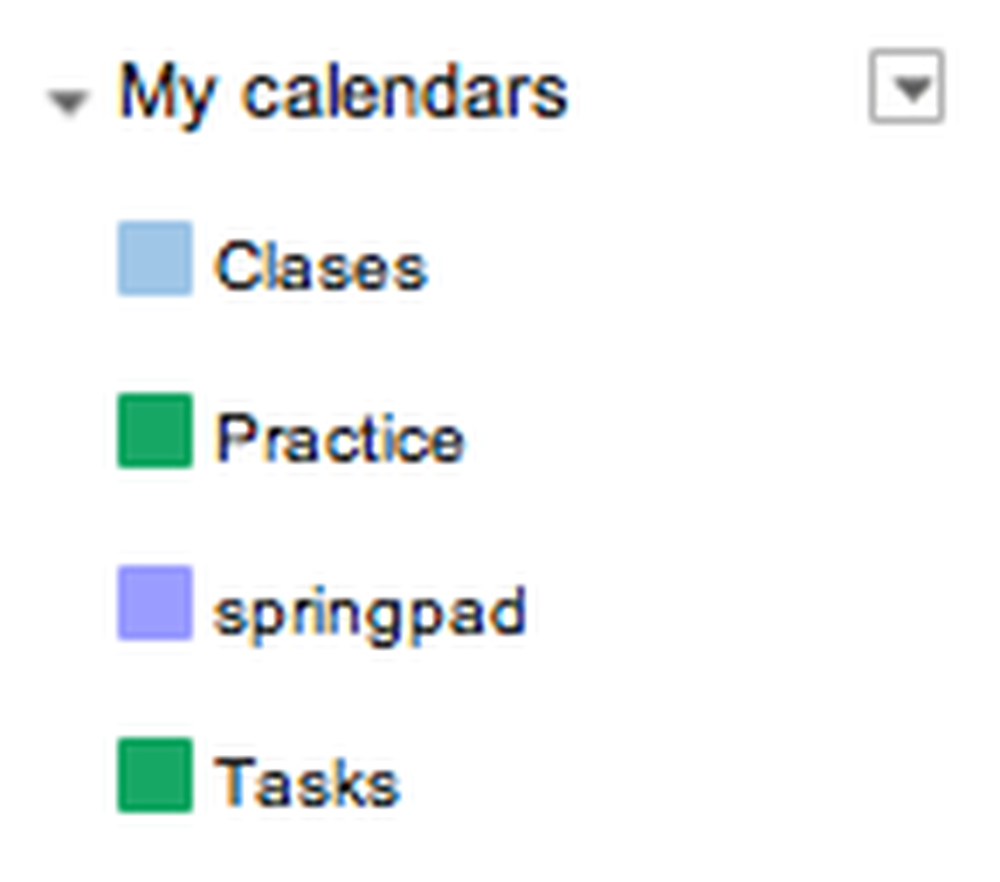
Voici à quoi ressemble ma liste de calendriers
Maintenant, allez sur Google Agenda et vous remarquerez qu'un nouvel agenda appelé "springpad" a été ajouté. Ce calendrier affichera tous vos événements de Springpad.
Caractéristique recommandée: le conseil
Springpad a une fonctionnalité intéressante appelée le conseil. C'est simplement un espace qui vous permet de publier des informations utiles relatives à votre ordinateur portable. C'est un excellent moyen de visualiser vos événements et vos tâches sur votre ordinateur. Bien que l’utilisation de la méthode décrite par Google Agenda soit excellente pour afficher tous vos événements sur votre téléphone ou votre tablette, le tableau est très utile si vous avez votre ordinateur devant vous. Par exemple, j’ai un cahier Springpad pour mon cours d’histoire de la musique et j’utilise mon tableau pour garder une trace des événements et des notes importants..
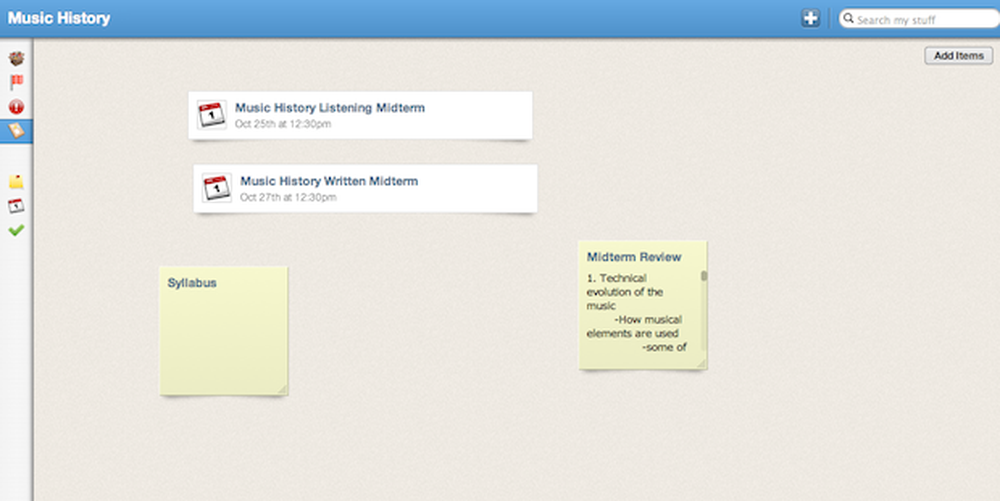
Ceci est un exemple de la Commission
Google Reader
Le fait d'être étudiant ne permet pas toujours d'avoir les ressources ou le temps nécessaire pour accéder à des informations actualisées telles que des actualités, des problèmes de santé et de nouveaux produits. L'utilisation de flux RSS peut vous aider à le faire. Ils peuvent également vous aider si vous menez un projet de recherche d'un semestre et que vous devez être constamment mis à jour sur un domaine ou un sujet donné..
Un outil extrêmement utile et plutôt inconnu est la possibilité d’envoyer des articles de Google Reader directement à Springpad. Pour ceux d'entre vous qui ne connaissent pas Google Reader, c'est une application qui lit les flux RSS. C'est un avantage énorme pour les étudiants. cela signifie que vous n'avez pas besoin de vous laisser distraire par la connexion à différents sites d'actualités si vous souhaitez consulter les actualités pendant que vous travaillez. Cette méthode vous permet d'accéder à tous vos articles préférés sans même quitter Springpad..
Si vous n'utilisez actuellement aucun flux RSS, je vous recommande de passer à Google Reader et de cliquer sur "Parcourir" dans le menu de gauche. En cliquant sur "Bundles from Google" vous obtiendrez une énorme base de données de bons flux RSS.
Tout d'abord, assurez-vous que vous êtes connecté à votre compte Google. Accédez ensuite aux paramètres de Google Reader en cliquant sur l’icône représentant une roue dentée en haut à gauche de votre écran. Puis cliquez sur Paramètres du lecteur. Ensuite, allez dans l'onglet 'envoyer à' et cliquez sur 'créer un lien personnalisé'. Remplissez les détails comme suit:
Prénom: Springpad
URL: http://springpadit.com/s?type=Bookmark&url=$urlBuch&name=$title
URL de l'icône: http://www.springpadit.com/images/springpad_smallicon.gif
Maintenant, allez dans Google Reader et cliquez sur l’article de votre choix. Au bas de l'article, appuyez sur Envoyer à, puis sélectionnez «Springpad». Revenez à Springpad et cliquez sur «Toutes mes affaires». Vous verrez un onglet Signets dans le menu de gauche. C'est ici que tous vos articles collectés seront stockés.
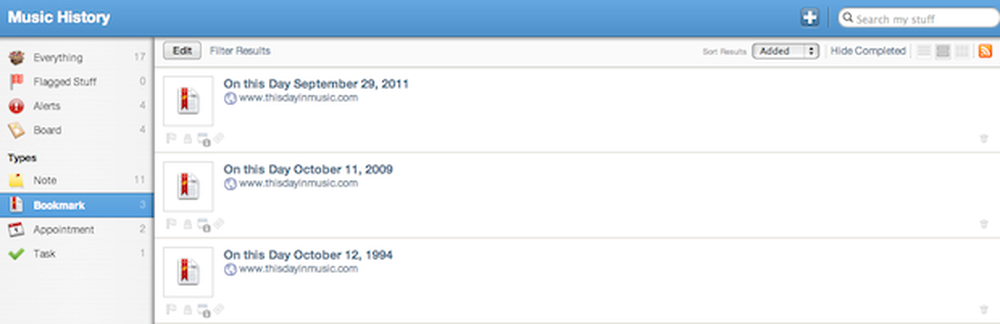
Exemple de signets RSS dans Springpad
Certains d'entre vous voudront peut-être ajouter un article à un cahier spécifique, comme illustré ci-dessus. Ceci est un peu plus délicat, mais peut toujours être fait. Faites la même chose que précédemment, mais renseignez ces détails:
Prénom: Springpad [nom du cahier désiré] URL: http://springpadit.com/s?type=Bookmark¬ebook=notebookname&url=$url&name=$title
URL de l'icône: http://www.springpadit.com/images/springpad_smallicon.gif
Dans l'URL, remplacez 'notebookname' par le nom de votre notebook. Si je voulais le faire pour mon cahier d'histoire de la musique, je le remplacerais par «musichistory». Cela créera un signet comme avant mais dans le cahier spécifié.
Google Docs
Pour ceux d'entre vous qui ne sont pas familiers avec Google Docs, il s'agit d'un service qui vous permet d'afficher, de créer et de modifier des documents à partir de n'importe quel ordinateur, téléphone ou tablette. Il prend en charge les types de documents les plus courants tels que Word, Powerpoint et Excel. Fondamentalement, tout document que vous créez ou téléchargez est stocké dans le cloud. Cette fonction est pratique car elle enregistre automatiquement votre progression afin que vous ne craigniez pas de perdre des données en raison d'une panne de courant ou d'un autre type d'accident. Lier vos notes et vos événements Springpad à Google Docs constitue un avantage considérable en termes d'organisation. Il n’existe aucun moyen officiel de «relier» ces deux comptes, mais il est possible de créer un lien direct vers un document, ce qui est tout ce dont vous avez besoin. J'utilise Google Documents pour tout type de papier sur lequel j'ai besoin de sauvegarder et de continuer à travailler..
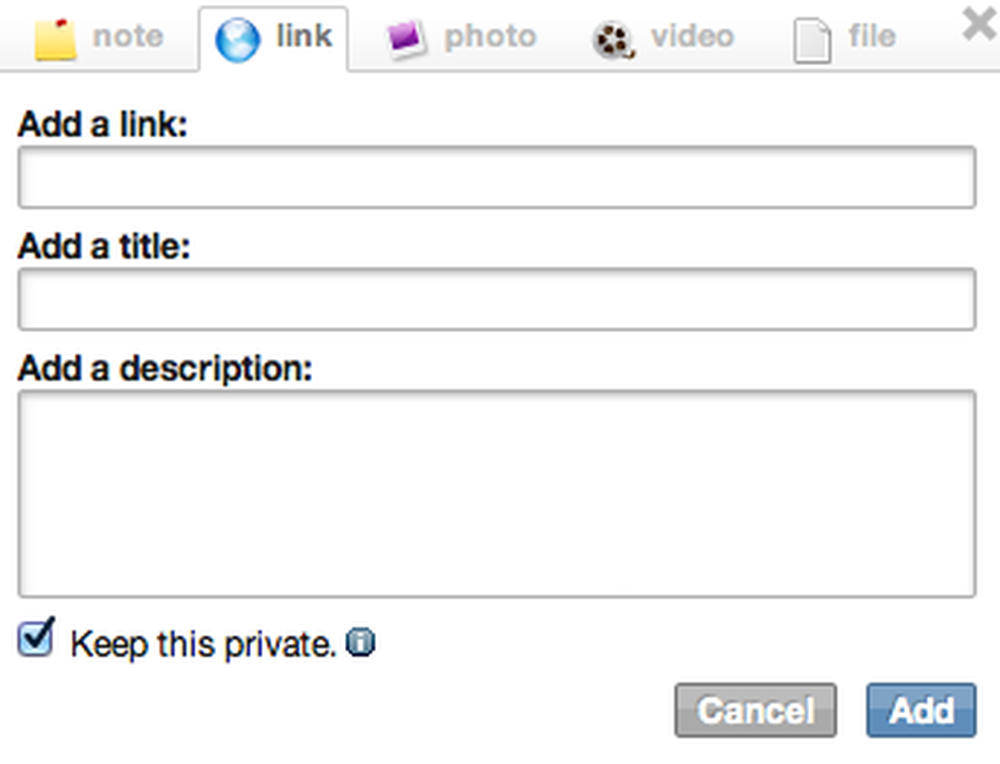
Voici à quoi ressemble l'écran "ajouter un lien"
Disons que j'ai un travail à terme à la fin du semestre. Je voudrais garder tout le travail que j'ai fait pour le journal au même endroit. Plus important encore, je voudrais accéder à cette information n'importe où. La première chose que je ferais serait de créer un événement et de renseigner la date et l'heure auxquelles le document est dû. Pour ajouter une pièce jointe à un événement, cliquez sur (+ ajouter) en regard de pièces jointes, situé sous les informations de votre événement. Puis cliquez sur l'onglet lien. Copiez et collez l'URL de votre document Google Documents dans la zone "Ajouter un lien". Vous pouvez également créer un titre et une description si vous le souhaitez..
Une fois que cela est fait, chaque fois que vous visualisez l'événement, vous verrez les liens. En cliquant sur un lien, vous accédez directement au document Google Docs. Je recommande de lier un événement à tout type de document ayant une date d'échéance ou faisant partie d'un devoir.
Ajouter du multimédia à vos notes
En tant qu'étudiant, vous pouvez collecter une quantité décente d'informations qui peuvent facilement être converties en supports à ajouter à vos notes. C’est là que vous pouvez vraiment vous organiser sérieusement dans Springpad. Vous pouvez organiser complètement toute une classe d'informations dans un seul bloc-notes Springpad..
Scanners de documents
Si vous êtes comme moi, vous recevez toujours différents documents et types de documents pour une classe spécifique. Springpad contient une fonctionnalité simple qui permet de combler les lacunes éventuelles de vos notes: la possibilité d’ajouter des images. Le plus gros outil à utiliser dans ce processus est un type de scanner de documents.
Les trois principaux concurrents du marché des numériseurs de documents sont DroidScan, CamScanner et Document Scanner. Ces scanners créeront tous des PDF du document souhaité..
Vous pouvez utiliser celui qui convient à votre gamme de prix et qui possède les fonctionnalités que vous souhaitez. Je vous recommande de numériser les documents que vous avez reçus et de les joindre à une note correspondante. Pour ce faire, le moyen le plus efficace consiste à créer une note pour chaque sujet d'une classe ou peut-être chaque chapitre d'un manuel. Ainsi, si vous souhaitez afficher des informations sur un sujet particulier, vos notes prises pendant le cours et vos documents seront tous réunis au même endroit..
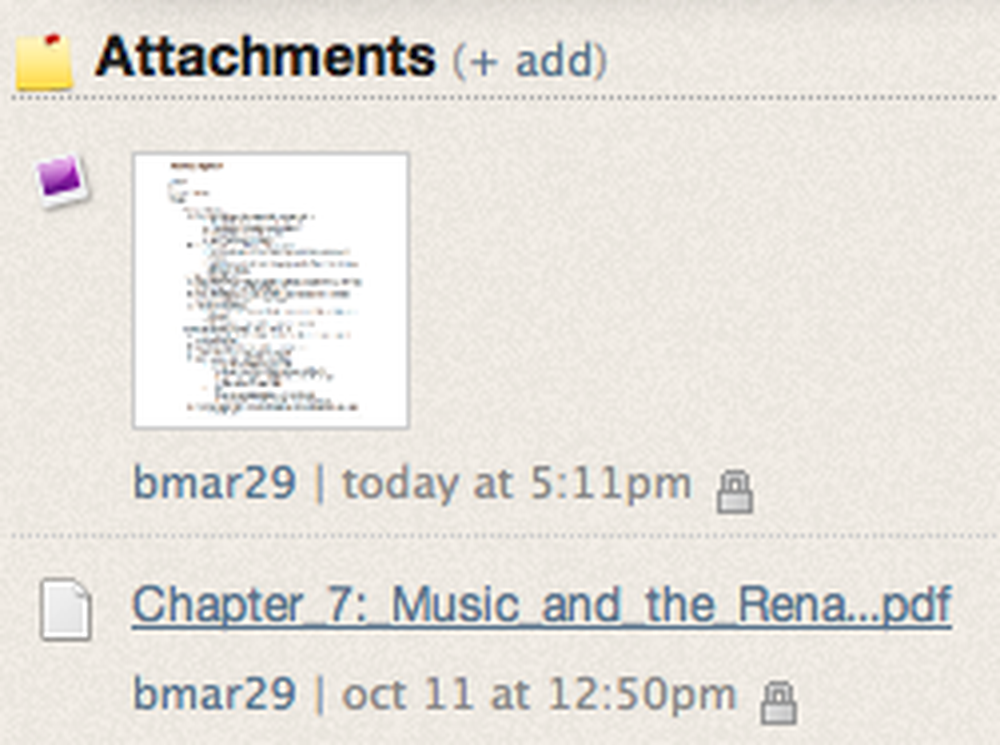
Exemple d'ajout d'un PDF en tant que photo et fichier
Il existe deux méthodes pour ajouter le fichier PDF réel à Springpad. Les deux manières seront effectuées en utilisant le lien (+ add) au bas de la note. La première consiste à ajouter le PDF en tant que photo. Cela montrera une vignette du document; Lorsque vous cliquez dessus, une fenêtre pop-up apparaîtra montrant le PDF. L'inconvénient de cette méthode est qu'elle ne montre qu'une page du fichier PDF. C'est un problème, car si j'ai un document de plusieurs pages, je ne souhaite pas télécharger une image différente pour chaque page. Vous pouvez utiliser un service tel que PDFJoin! combiner les pages d'un document en un fichier PDF pratique.
L’autre méthode consiste à ajouter le fichier PDF en tant que fichier au lieu d’une photo. Cela ne fera que lister le nom du PDF au-dessous de la note sans aucun type de vignette ou de prévisualisation. Cependant, lorsque vous cliquez dessus, un nouvel onglet s’ouvrira et le PDF complet s’affichera. Je préfère cette méthode lorsque vous travaillez avec des documents de plusieurs pages. Cependant, lorsque je viens de recevoir un document simple d'une page, le téléchargement du fichier PDF en tant qu'image est tout simplement génial..
ShareYourBoard
Ceci est une application qui est très utile dans des situations très spécifiques. En gros, c'est une application qui vous permet de prendre une capture d'écran complète d'un tableau blanc dans une salle de classe avec votre appareil photo. Je recommande de lire à ce sujet et de comprendre comment l'utiliser exactement. J'ai constaté que si votre professeur ne fait qu'écrire des notes traditionnelles au tableau, il est beaucoup plus facile de les taper dans Springpad à l'aide de votre ordinateur. Cependant, si votre professeur dessine un diagramme ou un autre type de figure qui ne peut pas être obtenu avec du texte traditionnel, cette application peut présenter un avantage énorme. Une fois que vous avez la photo. alors vous pouvez l'ajouter à Springpad en utilisant la méthode décrite ci-dessus.
Classes d'enregistrement
Enregistrer une conférence ou une classe entière peut être très utile. La synchronisation de ce processus avec Springpad est peut-être le moyen le plus simple d’ajouter des enregistrements à des notes. Si l'application Springpad est installée sur votre téléphone, vous avez déjà la possibilité de le faire. Allez simplement dans le bloc-notes désiré, cliquez sur le signe + et sélectionnez Enregistrer le son. Cela vous permettra d’enregistrer une conférence puis de l’ajouter directement à une note..
Toutefois, si, pour une raison quelconque, votre téléphone n’est pas sur vous mais sur votre ordinateur, vous êtes toujours en bonne forme. Tout ce que vous avez à faire est d’enregistrer la conférence (en supposant que votre ordinateur portable dispose d’un microphone intégré) en utilisant une sorte d’application d’enregistrement (qui varie en fonction du système d’exploitation). Une fois que vous avez le fichier audio, rendez-vous dans Springpad. Allez dans la note que vous voulez ajouter pour cliquer sur le lien (+ ajouter). Ajoutez-le comme un fichier normal et c'est tout!
Attention: Une limite regrettable de Springpad est que les fichiers doivent être inférieurs à 5 Mo pour pouvoir être téléchargés..
Conclusion
Tirer parti de la technologie à portée de main peut réellement faire de vous un meilleur étudiant. Le plus gros problème que j'ai et le plus gros problème que j'ai vu chez d'autres étudiants est un manque d'organisation. Avoir un lieu central pour gérer votre vie universitaire vous aidera à éviter que des objets ne se perdent ou ne soient oubliés. En utilisant les méthodes que j'ai décrites, un étudiant peut facilement synchroniser toute sa charge de travail académique. Le plus gros avantage est que tous vos événements, notes et médias sont basés sur le cloud. Ceci est idéal pour les étudiants car vous devez parfois accéder à votre travail et à vos informations sur votre ordinateur, dans la bibliothèque ou même sur l'ordinateur d'un ami. Le seul défi est de mettre continuellement à jour les informations, ce qui n'est pas si difficile, vu que tout peut être fait sur votre ordinateur portable..
La qualité de ce processus est que toutes vos notes, événements et informations seront disponibles sur tous vos appareils. Si vous êtes comme moi et que vous avez un ordinateur portable, un téléphone et une tablette, l'utilité de ce processus deviendra très évidente. Plus vous utilisez Springpad et les autres applications, plus vous comprendrez comment l'utiliser en fonction de votre appareil. Les ordinateurs et les tablettes sont idéaux pour afficher des documents et des calendriers complets, tandis que votre téléphone sera utilisé pour des versions beaucoup plus simples..